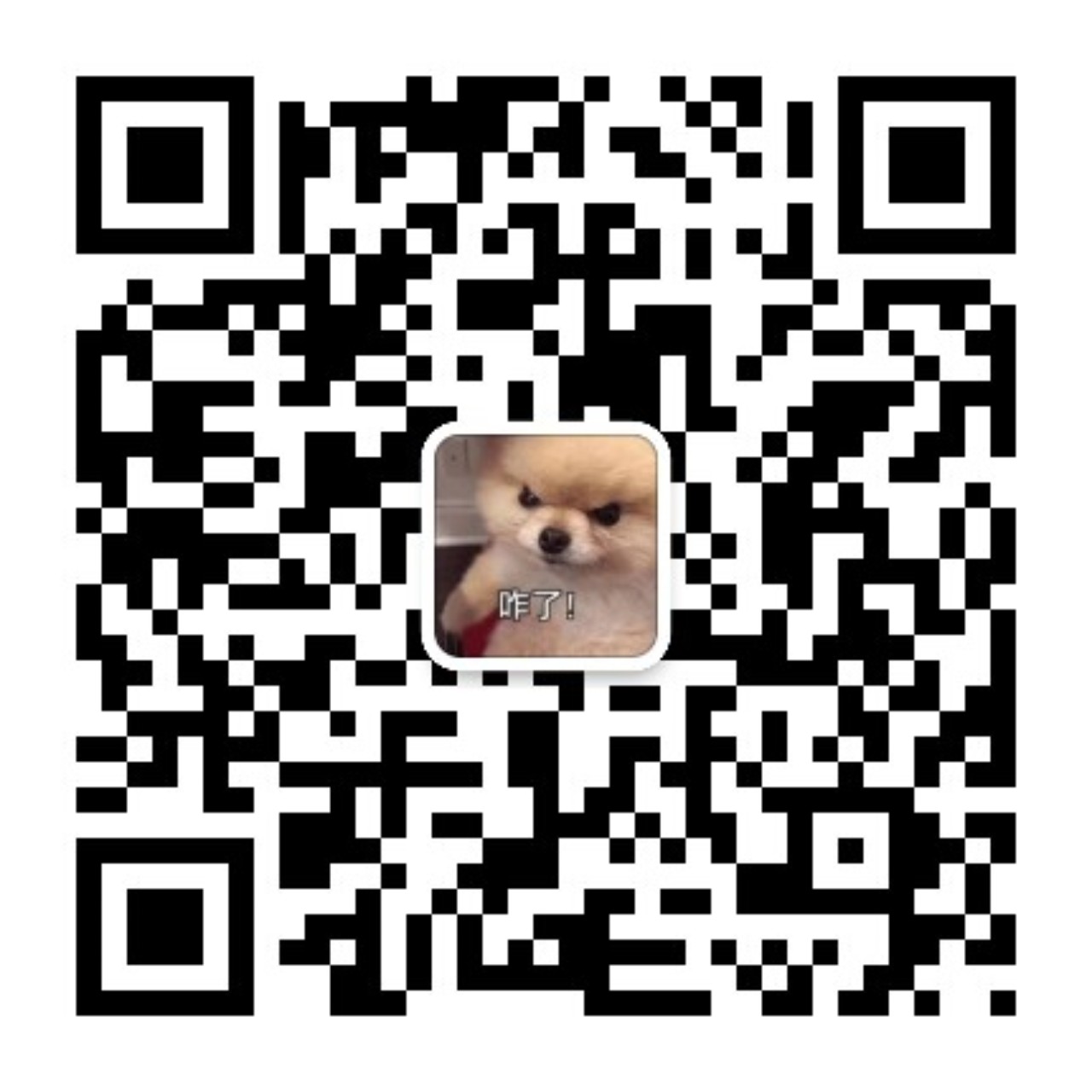作者:她们都叫我哥 | 来源:互联网 | 2023-05-25 16:48
简介
Linux,全称GNU/Linux,是一个多用户、多线程、多CPU的类Unix操作系统。由于其源代码开放,技术社区用户多,只需要简单操作即可配置出合适的开发环境,吸引了来自全球各地的开发者,快速发展并被广泛使用。 Linux系统有上百种不同的发行版,其中Ubuntu是其中一种以桌面应用为主的Linux操作系统,拥有庞大的社区力量,用户可以方便地从社区获取帮助。
安装
需要的应用
要安装Ubuntu系统首先需要烧录Ubuntu系统镜像文件的软件rufus,且在安装入硬盘时需要对硬盘进行分区,这里推荐使用分区助手。这里提供以上两款应用的下载地址。
制作启动盘
下载镜像文件 首先第一步就是到Ubuntu官网或国内的镜像源中下载Ubuntu系统的镜像文件。给大家贴一下下载地址:
官方地址:https://www.ubuntu.com/download
中国官网:https://cn.ubuntu.com/
清华镜像站:https://mirrors.tuna.tsinghua.edu.cn/ubuntu/
中科大镜像站:http://mirrors.ustc.edu.cn/ubuntu/
制作启动盘 需要一个U盘,U盘中不要有重要的文件,因为制作启动盘需要进行格式化。使用rufus可以将下载完的镜像文件制作成启动盘。 在设备中选择要制作成启动盘的U盘设备,引导类型选择FreeDos,再点击选择下载好的镜像文件,点击开始等待几分钟即可完成启动盘的制作。
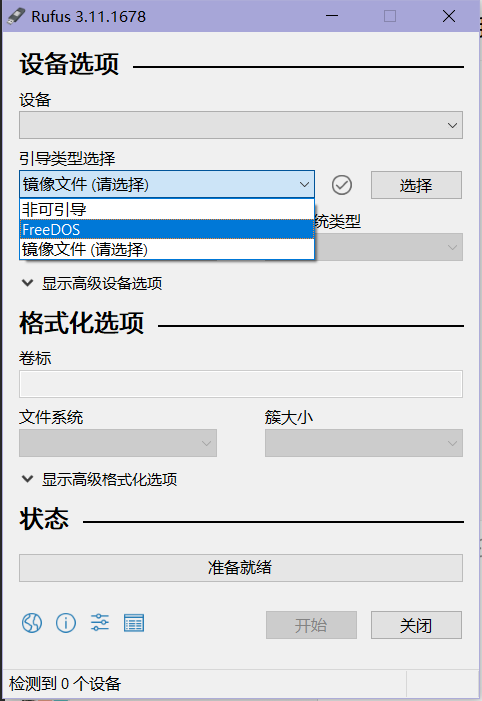
安装系统
安装系统有两种方式,一种是双系统安装,另一种是安装在移动硬盘上。如果你的电脑内存大出天际,双系统安装是一个很方便的选择。安装在移动硬盘的话推荐是固态硬盘,因为机械硬盘速度很慢且容易摔坏。 这两种安装方式的差别不大,如果移动硬盘的空间你打算全部拥有系统安装,即可不用进行分区,否则则需要分配磁盘空间
磁盘分区
打开资源管理器,在此电脑上右键选择管理,点击磁盘管理,可看到如下界面: 在你想要分配用于安装系统的磁盘空间上右键,点击删除卷后该磁盘区域就会变成空闲状态,如果要利用该硬盘的其他空间就要自己新建卷。所以只需要分配好合适大小的空闲磁盘区域即可。

安装Ubuntu
插入启动盘,进入bios开机引导项的界面,选择启动盘对应的引导项开机,就会进入Ubuntu系统的安装界面(里面就相当于一个Ubuntu系统,可以正常使用,但是每次开机都会清空之前使用过的数据) 然后进行一些基础设置:
-
设置语言(这里设置的语言为中文,之后初始的文件夹命名就为中文)
-
键盘布局(汉语)
-
无线网络
-
更新选项(一般正常安装即可,内存不够可以选择最小安装)
-
安装类型:选择其他选项,然后进行分区。一般的分区有boot、/、/home、交换空间、efi系统分区等,但其实不一定要我们每个都指定,点击+号选择/和交换空间分配适当内存即可(/选择用于Ext4日志文件系统,交换空间选择swap)。/的大小最好在100G左右,比较够用,swap一般8G就足够。最后一个比较重要的设置就是引导项,双系统安装的引导项一般设置在电脑的磁盘上,而安装在移动硬盘的话,建议将引导项设置在移动硬盘上,这样即使硬盘插在其他电脑也能够使用。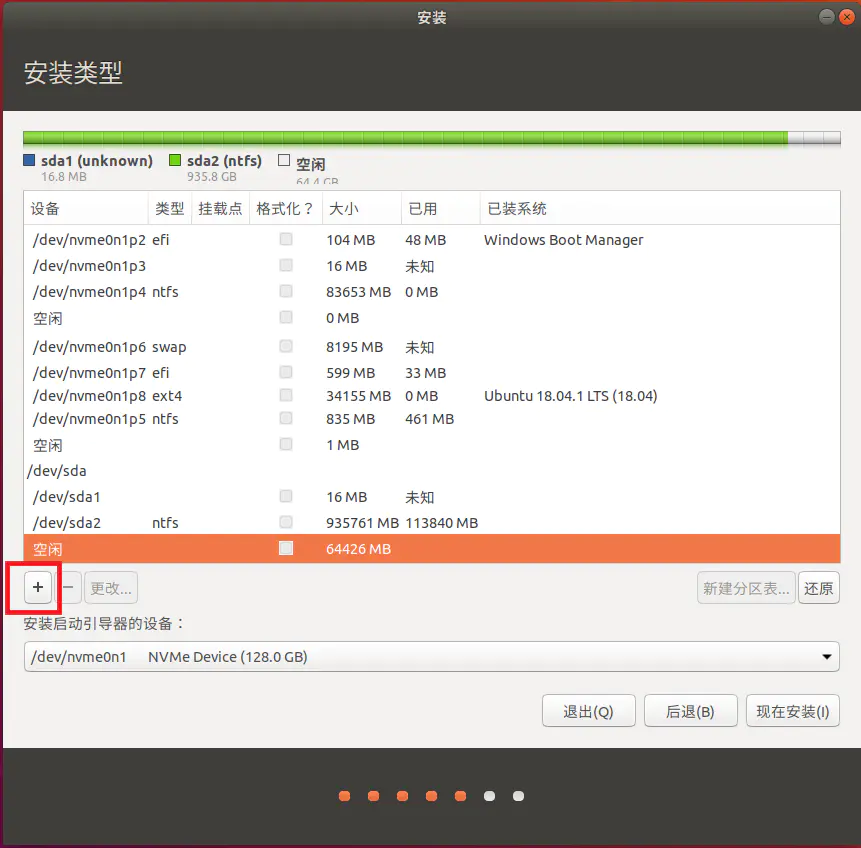
-
选择地区
-
创建用户名
后续
ubuntu系统虽然不像Windows系统一样,提供各种全面的功能,但也由于其简单与灵活,更加适合开发人员进行开发工作,之后我们会聊到关于在ubuntu系统上的系统服务以及命令、脚本等.
喜欢的话可以关注一下我的公众号技术开发小圈,尤其是对深度学习以及计算机视觉有兴趣的朋友,我会把相关的源码以及更多资料发在上面,希望可以帮助到新入门的大家!